De nos jours, presque tout le monde est accro aux médias sociaux. Comme c'est une vérité, le nombre de personnes souhaitant réaliser des vidéos est en forte augmentation. En d'autres termes, à mesure que le nombre de personnes qui réalisent des vidéos augmente, le nombre de personnes qui ont besoin d'un réalisateur de vidéos augmente également.
Il ne s'agit pas seulement de rendre les vidéos virales. La réalisation de vidéos peut également être un excellent moyen de se souvenir de moments précieux. Vous créez un contenu simple pour capturer un moment spécial. Vous pouvez, par exemple, réaliser une vidéo en assemblant plusieurs images. Si vous souhaitez en savoir plus sur la réalisation d'une vidéo à partir d'images, continuez à lire cet article.
Partie 1 : Comment créer une vidéo photo ?
Si vous souhaitez réaliser une vidéo à partir de photos, il y a quelques points auxquels vous devez prêter attention pour garantir le succès de votre projet. Vous devez non seulement sélectionner une photo qui convient parfaitement à la vidéo que vous souhaitez créer, mais aussi choisir un générateur fiable de vidéos de photos . En effet, Photo Video Maker joue un rôle crucial dans la création d'une vidéo à partir d'une image.
Votre outil de création de photos et de vidéos est au moins facile à utiliser et ne prend pas beaucoup de temps à apprendre. Il vous permettra également de réaliser de superbes vidéos à partir de simples photos. Vous n'avez pas non plus besoin de compétences ou de connaissances particulières pour utiliser cet outil. L'outil doit en outre traiter rapidement vos vidéos. Vous pouvez lire la section suivante pour en savoir plus sur les meilleurs outils de création de photos et de vidéos que vous pouvez utiliser.
Partie 2 : Recommandations pour la création de vidéos en ligne
1. Canva
Grâce au créateur de vidéos de photos de Canva, vous pouvez réaliser une vidéo avec des photos facilement et rapidement, même si vous ne savez pas comment éditer des vidéos. En effet, vous pouvez facilement réaliser une vidéo dynamique pour n'importe quel usage ou occasion spéciale grâce aux outils de glisser-déposer faciles à utiliser de Canva, à la fonction d'édition de la chronologie de la vidéo et à une vaste bibliothèque d'éléments multimédias. Canva propose également des modèles personnalisables. Si vous avez déjà un concept, le créateur de vidéos de photos Canva vous permet de partir de zéro et de le modifier à votre guise.
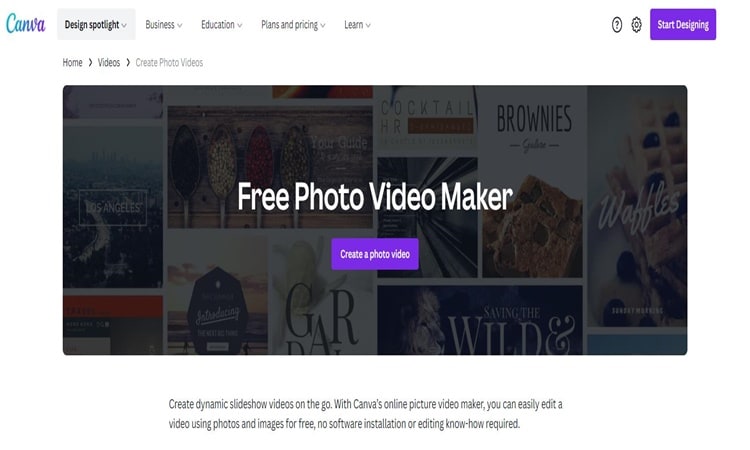
Site officiel : https://www.canva.com/
Fonctionnalités
- Montage, découpage et découpage de la ligne de temps.
- Diverses tailles de vidéo que vous pouvez personnaliser librement.
- Fonctionnalité glisser-déposer.
Avantages
Il existe un plan gratuit.
Facile à utiliser.
Canva propose de nombreux modèles de vidéos que vous pouvez utiliser.
Inconvénients
Pas adapté à la mobilité.
2. Clideo
Clideo est une plateforme qui permet de modifier très facilement des vidéos, des photos et des GIF. Clideo vous permet de créer facilement des vidéos à partir de photos. L'un des avantages de l'utilisation de cet outil en ligne est la sécurité de nos fichiers. Clideo peut être considéré comme l'un des outils en ligne dotés d'un bon système de sécurité. En effet, Clideo ne conserve pas vos fichiers plus de 24 heures. Après 24 heures, Clideo supprimera définitivement votre fichier.

Site officiel : https://clideo.com/
Fonctionnalités
- Clideo prend en charge tous les formats de fichiers image, audio et vidéo courants.
- Ne conservez pas votre dossier plus de 24 heures.
- Fonctionne sur tous les appareils, tels que Windows, Mac, iOS, Android
Avantages
Simple et pratique pour créer un contenu.
Un plan gratuit est disponible.
Inconvénients
Il y a un filigrane pour le plan gratuit.
3. Veed
Veed est un autre créateur de vidéos photo facile à utiliser. Vous pouvez vous inscrire gratuitement et, grâce à une ligne de temps par glisser-déposer facile à utiliser, vous pouvez commencer immédiatement. Il fonctionne en outre dans la plupart des navigateurs, y compris Firefox, et dispose de plusieurs fonctions utiles, telles qu'un générateur de sous-titres bien conçu. Vous pouvez utiliser la synthèse vocale pour ajouter des sous-titres, les taper à la main et placer chaque ligne sur la ligne de temps, ou télécharger un fichier SRT contenant déjà des sous-titres.
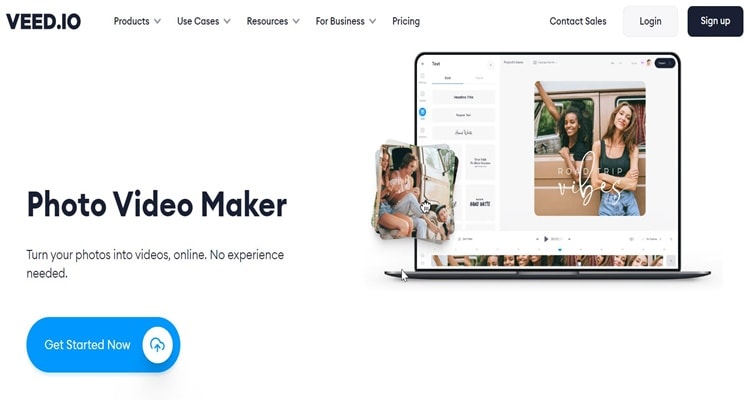
Site officiel : https://www.veed.io/
Fonctionnalités
- io propose de nombreux modèles de vidéos que vous pouvez utiliser sur n'importe quelle plateforme de médias sociaux.
- io propose de nombreuses mises en page pour réaliser vos enregistrements.
- Vous pouvez ajouter de nombreux filtres et effets à vos vidéos.
Avantages
Interface utilisateur simple et facile à utiliser.
Une option permet d'ajouter un sous-titre.
Réponse rapide des services à la clientèle.
Inconvénients
La plupart des bonnes fonctionnalités sont proposées dans le cadre de l'offre payante. Par exemple, l'ajout de sous-titres.
4. Biteable
Biteable est un outil gratuit de création de vidéos en ligne avec photos qui vous permet de réaliser des vidéos de haute qualité en quelques minutes seulement. C'est l'un des moyens les plus simples de réaliser une vidéo à partir de photos. Cependant, Biteable n'offrait pas beaucoup de formats vidéo, et vous ne pouviez exporter que vers YouTube et Twitter. Ils vous donnent un lien pour partager votre projet, mais gardez à l'esprit qu'il y a deux gros filigranes de chaque côté.

Site officiel : https://biteable.com/
Fonctionnalités
- La vaste bibliothèque de stocks contient de nombreuses catégories et variations utiles.
- Créez et éditez des vidéos en faisant glisser et en déposant des clips sur une ligne de temps.
- Des centaines de scènes animées, de scènes en direct ou de scènes photographiques dans un large éventail de styles et de modèles vidéo sont déjà réalisées.
Avantages
Son interface est simple.
Il existe de nombreuses variétés de pistes audio et de choix de personnalisation
Inconvénients
Il y a un filigrane.
Manque de formats vidéo.
5. Flixier
Avec Flixier Photo Video Maker, vous pouvez prendre des photos sur votre ordinateur ou sur des services de stockage en nuage et les transformer en de fabuleuses vidéos avec des transitions, des effets, du son ou du texte animé. De plus, vous n'avez pas besoin de télécharger ou d'installer quoi que ce soit ; vous pouvez transformer des photos en vidéos à partir de votre navigateur.

Site officiel : https://flixier.com/
Fonctionnalités
- Vous pouvez utiliser gratuitement une vaste bibliothèque en ligne contenant plus de 2 millions de modèles vidéo, d'images et de fichiers musicaux.
- Il est facile de partager immédiatement vos vidéos sur YouTube et d'autres médias sociaux en ligne.
- Flixier vous offre tous les outils dont un monteur professionnel a besoin, comme l'ajout de mouvements.
Avantages
Facile à utiliser.
Interface conviviale
Il est facile de modifier le ton des couleurs de la production vidéo.
Inconvénients
Occupe beaucoup de mémoire vive pendant que l'on travaille sur la production.
Partie 3 : Alternatives : créateurs de photos et de vidéos sur le bureau
Tous les outils ci-dessus sont suffisamment bons pour réaliser une vidéo avec des images, mais UniConverter est le meilleur choix si vous souhaitez un éditeur vidéo polyvalent doté d'une pléthore de fonctions et capable de réaliser une vidéo avec des images. UniConverter est un éditeur vidéo facile à utiliser et doté de nombreuses fonctionnalités. UniConverter est facile à utiliser, c'est donc un outil idéal pour les débutants.
Wondershare UniConverter — Boîte à outils vidéo tout-en-un pour Windows et Mac
Modifiez des vidéos sur Mac en découpant, recadrant, ajoutant des effets et des sous-titres.
Convertissez des vidéos dans n'importe quel format à une vitesse 90 fois plus rapide.
Compressez vos fichiers vidéo ou audio sans perte de qualité.
Excellent trimmer intelligent pour couper et diviser automatiquement les vidéos.
Bel éditeur de sous-titres compatible avec l'IA pour ajouter automatiquement des sous-titres à vos vidéos de didacticiel.
Après avoir créé une vidéo à partir d'images, vous pouvez télécharger votre vidéo photo directement depuis UniConverter vers les médias sociaux. Suivez toutes les étapes ci-dessous pour apprendre à réaliser une vidéo photo avec UniConverter.
Étape 1
A l'étape 1, vous devez télécharger et lancer UniConverter sur votre ordinateur. Ensuite, cliquez sur "Outil">"GIF Maker".
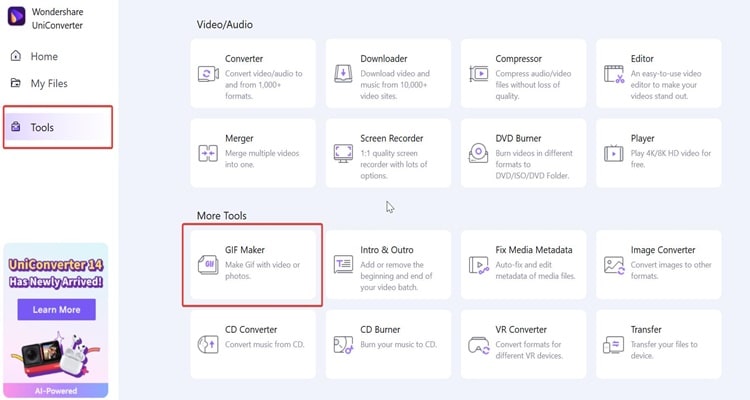
Étape 2
Dans la fenêtre suivante, choisissez "Photo to GIF" et cliquez sur l'icône "+" pour importer vos images matérielles dans UniConverter.
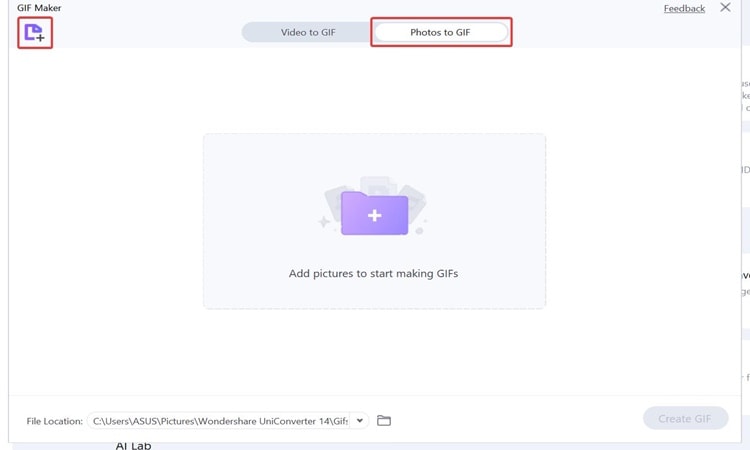
Étape 3
Une fois que vous avez importé toutes vos photos dans UniConverter, vous pouvez cliquer sur le bouton "Play" vidéo pour voir à quoi ressemblera votre vidéo photo. Une fois que vous êtes sûr de vous, cliquez simplement sur "Créer un GIF".
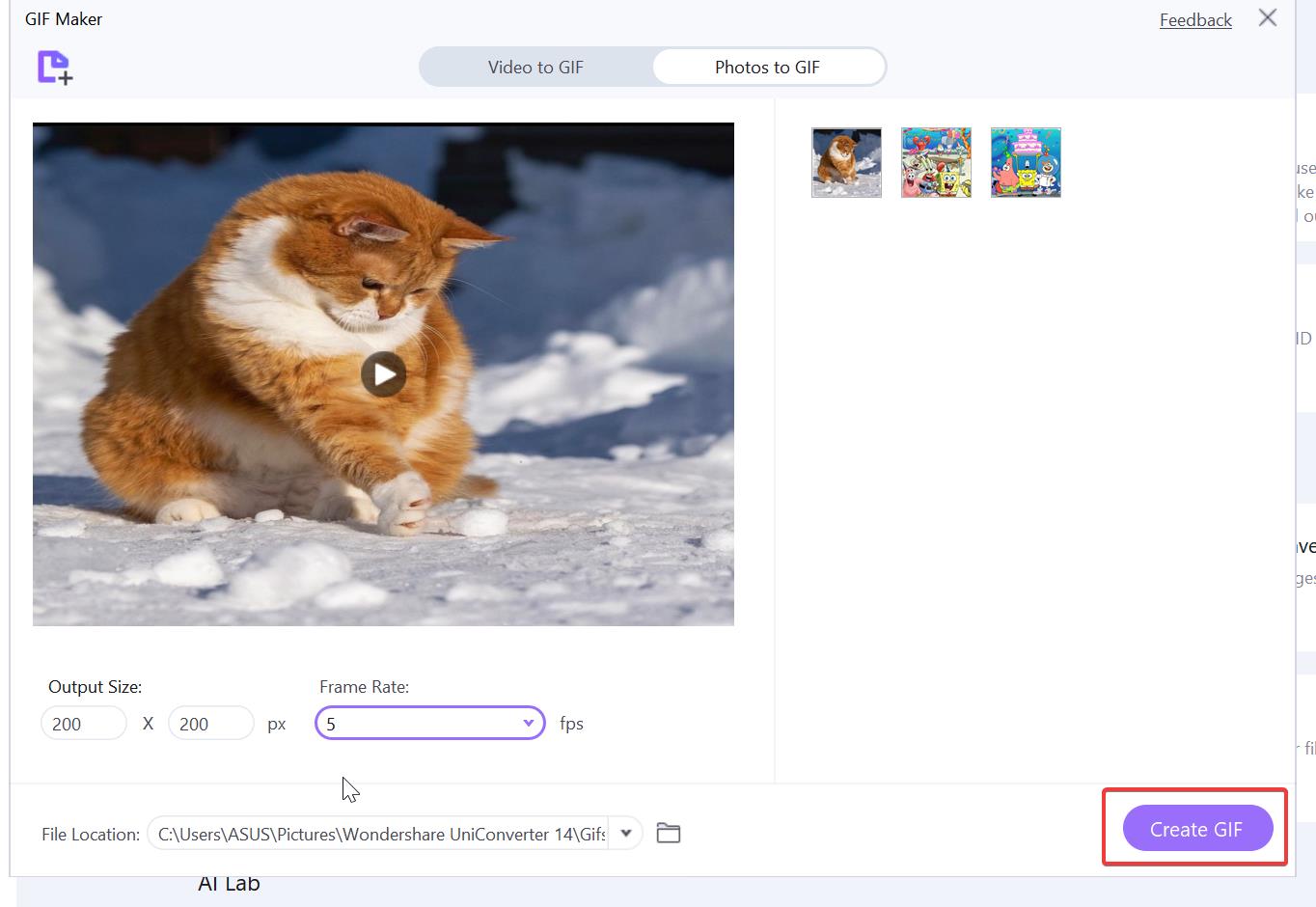
Étape 4
Lorsque vous cliquez sur "Créer un GIF", votre fichier photo vidéo est automatiquement enregistré sur votre ordinateur.
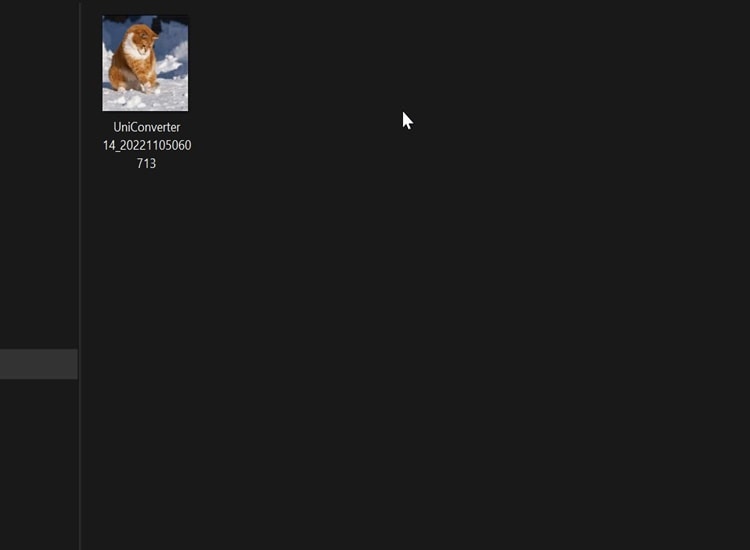
Conclusion :
Il est facile de réaliser une vidéo à partir d'images. Si vous disposez des bons outils, vous pouvez réaliser votre propre vidéo photo en quelques étapes seulement. Tous les outils ci-dessus sont d'excellents moyens de transformer des images en vidéos. Mais si vous souhaitez un outil doté de nombreuses fonctionnalités et capable de traiter votre vidéo 90 fois plus vite, UniConverter est un bon choix.
Questions Fréquemment Posées
Comment ajouter de la musique à ma vidéo photo ?
Vous avez besoin d'un éditeur audio qui fonctionne avec des images ou d'un éditeur d'images qui fonctionne avec de l'audio. Quel que soit le logiciel d'édition que vous utilisez, vous pouvez ajouter du son à une image en créant une incrustation audio. La plupart des éditeurs créent automatiquement une incrustation audio lorsque vous ajoutez du son à votre projet.
Comment puis-je réaliser une photo vidéo sur mon téléphone ?
Tout d'abord, ouvrez l'application Google Photos sur votre téléphone ou tablette Android. Ensuite, appuyez sur "Bibliothèque" en bas, puis sur "Utilitaires". Ensuite, sous "Créer un nouveau", cliquez sur Film. Enfin, appuyez sur Nouvelle vidéo pour choisir les photos que vous souhaitez inclure dans la vidéo. Sélectionnez vos photos. En haut à droite, appuyez sur Créer. Lorsque vous avez terminé, appuyez sur Enregistrer.
